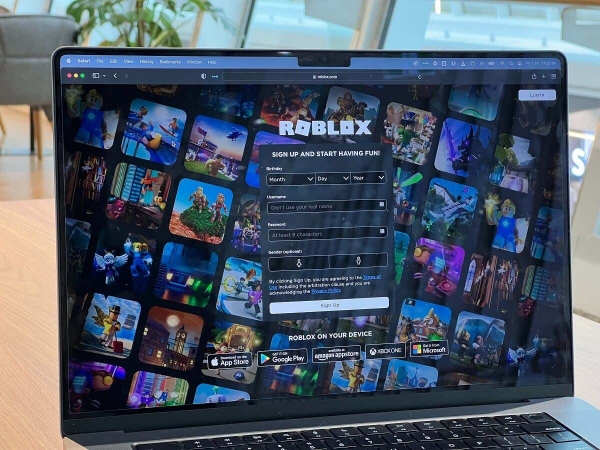Ваш голосовой чат Roblox не работает? Функция голосового чата Roblox позволяет вам использовать микрофон для общения с другими игроками Roblox в любой вспомогательной игре. Проблема в том, что многие вещи могут пойти не так, и голосовой чат Roblox (VC) перестанет работать.
Ниже мы объясним, что делать, если Roblox VC перестанет работать, включая исправления, которые, скорее всего, снова заработают голосовой чат.
1. Проверьте эти быстрые исправления
Обычно функция пространственного голосового чата перестает работать по простой причине. Прежде чем мы перейдем к подробным советам по устранению неполадок, ознакомьтесь с этими быстрыми исправлениями:
Программы для Windows, мобильные приложения, игры — ВСЁ БЕСПЛАТНО, в нашем закрытом телеграмм канале — Подписывайтесь:)
- Перезагрузите компьютер. Случайные сбои могут привести к тому, что выход микрофона перестанет работать. Чтобы это исправить, попробуйте перезагрузить Roblox и ваш компьютер.
- Переподключите аудиоустройство. Если вы используете внешний микрофон, гарнитуру или веб-камеру для общения в игре, попробуйте отключить и снова подключить его. Это может исправить непредвиденные ошибки и заставить Roblox распознать ваше устройство.
- Отключите другие аудиоустройства. Если вы используете более одного микрофона (например, у вас есть веб-камера и микрофон), попробуйте отключить те, которые не используются. Это поможет убедиться, что ваш компьютер пытается использовать правильное устройство.
- Закройте другие приложения. Закройте все другие приложения голосового чата, такие как Discord, Microsoft Teams или Skype, которые могут мешать работе вашего микрофона. Для этого щелкните правой кнопкой мыши их значок на панели значков и выберите «Выйти».
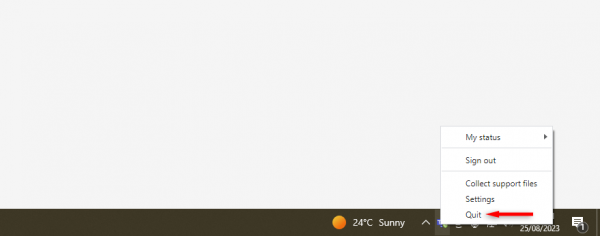
- Убедитесь, что Roblox поддерживает голосовую связь. Не все игры и приложения Roblox поддерживают голосовой чат. Дважды проверьте, поддерживается ли он на том устройстве, которое вы пытаетесь воспроизвести, прежде чем обвинять в проблеме свое аудиоустройство.
- Убедитесь, что голосовой чат включен в Roblox. Откройте Roblox на своем устройстве, будь то ПК, Xbox, Android или iPhone. Выберите значок шестеренки в правом верхнем углу экрана (рядом со значком вашей учетной записи Roblox) и выберите «Настройки» в раскрывающемся меню. Откройте вкладку «Конфиденциальность» и убедитесь, что параметр «Использовать микрофон для голосового чата» включен.
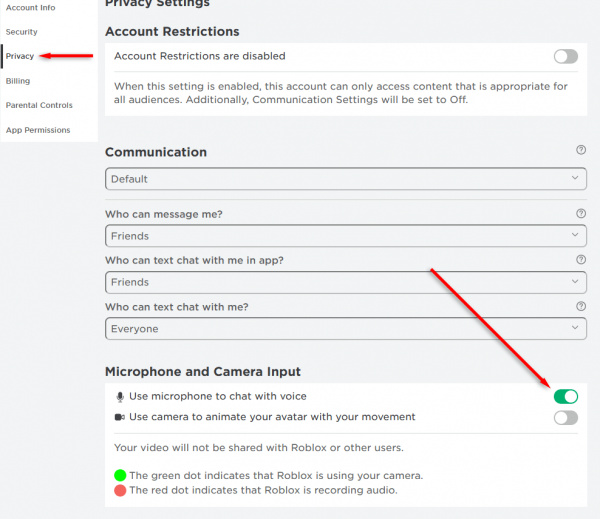
- Подтвердите свой возраст. Roblox позволяет использовать функцию голосового чата только пользователям старше 13 лет. Если ваш заявленный возраст в игре меньше 14 лет, вы не сможете использовать голосовой чат.
2. Убедитесь, что ваше аудиоустройство работает.
Если голосовой чат внезапно перестает работать, возможно, проблема в вашем аудиоустройстве. Чтобы проверить, так ли это на ПК с Windows, выполните следующие действия:
- Нажмите клавиши Windows + I, чтобы открыть «Настройки».
- Выберите Система > Звук.
- Выберите устройство ввода звука.
- Говорите в микрофон и следите за уровнем громкости в разделе «Проверьте микрофон». Возможно, вам придется выбрать «Тест» в настройках ввода.
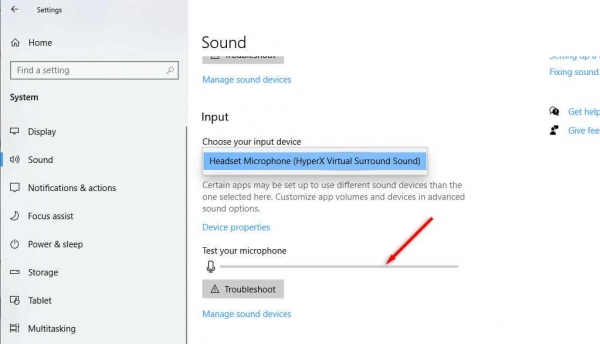
Если вы видите записанную громкость, ваш микрофон работает правильно. Если нет, возможно, что-то не так. Вы можете устранить неполадки устройства, используя его с другим устройством, например телефоном или ноутбуком. Если он также не работает на этих устройствах, возможно, вам понадобится новый микрофон.
Чтобы проверить Xbox, загрузите другую игру или начните вечеринку. Попробуйте использовать микрофон. Если вас никто не слышит или значок вашего профиля не загорается, когда вы говорите, значит, что-то не так с вашим микрофоном.
Чтобы проверить на Android, попробуйте записать себя с помощью приложения камеры. Если вы не слышите звука, возможно, ваш микрофон отключен или сломан.
3. Установите аудиоустройство в качестве устройства ввода по умолчанию.
Иногда Windows устанавливает другое устройство в качестве входа по умолчанию, что означает, что она пытается записать звук не в том месте. Чтобы это исправить, вы можете установить свое устройство в качестве устройства ввода по умолчанию в настройках звука Windows:
- Нажмите клавиши Windows + I, чтобы открыть страницу настроек.
- Выберите Система > Звук.
- Выберите «Панель управления звуком» в правом верхнем углу окна.
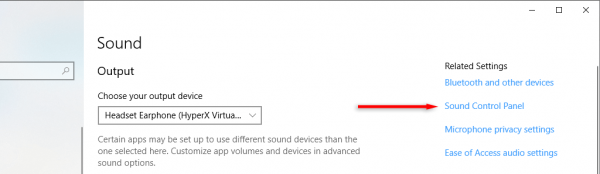
- На вкладке «Запись» щелкните правой кнопкой мыши свое аудиоустройство и выберите «Установить как устройство по умолчанию». Вы можете сделать то же самое для своего устройства вывода, выбрав вкладку «Воспроизведение».
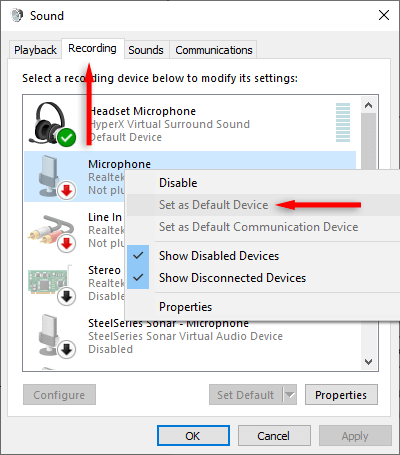
4. Проверьте настройки Roblox.
Другая потенциальная причина, по которой ваш микрофон не работает, заключается в том, что у вас неправильные настройки игры в самом Roblox. Чтобы проверить это:
- Откройте Roblox и запустите игру, в которую хотите играть.
- Выберите значок «Обнаружение» в левом верхнем углу экрана.
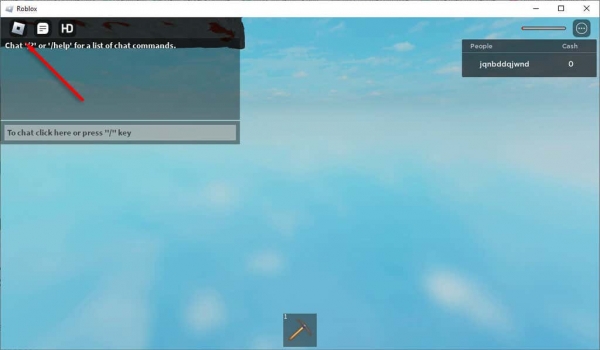
- Выберите «Настройки».
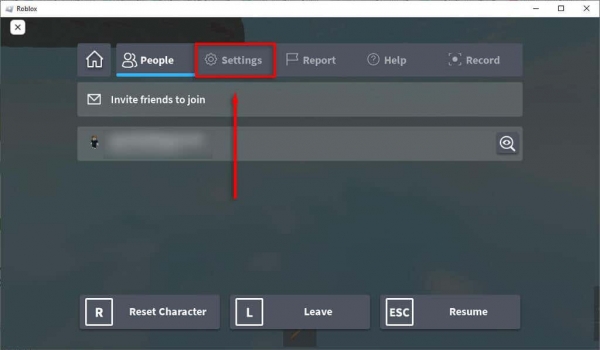
- Убедитесь, что ваше устройство правильно указано в списке «Устройство ввода» и «Устройство вывода».
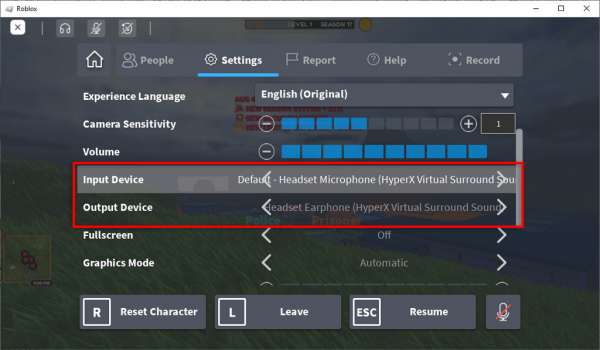
- Дважды проверьте, что настройка громкости достаточно высока — вы можете увеличить ее, нажав значок «Плюс».
- Выйдите из меню настроек и посмотрите на своего персонажа. Если вы видите над головой перечеркнутый микрофон, значит, у вас отключен звук. Щелкните этот значок один раз, чтобы включить звук.
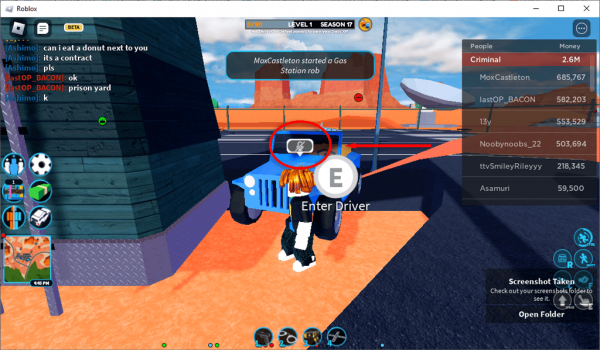
5. Переустановите Роблокс
Если ничего не помогает, попробуйте переустановить клиент Roblox. Это может устранить любую ошибку, из-за которой ваш микрофон не работает в онлайн-играх.
Чтобы переустановить Roblox в Windows:
- Откройте меню «Пуск», введите «Установка и удаление программ» и выберите верхний ответ.
- Найдите и выберите Roblox в списке приложений. Выберите Удалить.
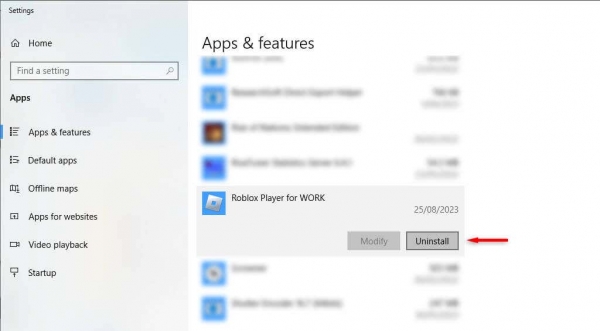
- Открой Веб-сайт Роблокс и загрузите лаунчер Roblox.
- Дважды щелкните установщик и завершите работу мастера, чтобы переустановить Roblox. Кроме того, вы можете скачать Roblox через Microsoft Store.
Чтобы переустановить Roblox на мобильном устройстве:
- Нажмите и удерживайте приложение Roblox и выберите «Удалить» или «Удалить», в зависимости от вашего устройства.
- Загрузите Роблокс с сайта Google Play магазин или Apple App Store.
Примечание. Последний вариант — связаться со службой поддержки Roblox и узнать, смогут ли они помочь решить вашу проблему. Чтобы сообщить о проблеме в Roblox, обратитесь к ним. страница поддержки клиентов.
Вернитесь к игровым чатам в реальном времени
Одна из главных вещей, которая привлекает геймеров в Roblox, — это социальный аспект. Если ваш микрофон внезапно перестанет работать, вам придется печатать все, что вы говорите, — а это лишит вас всего удовольствия от игрового процесса в реальном времени. Надеемся, эта статья помогла вам исправить голосовой чат Roblox, чтобы вы снова могли свободно общаться.